Якщо ви - влоггер або професор, ви, напевно, знаєте, що Akaso - одна з найдоступніших брендів камер екшн .
Незважаючи на низьку ціну, ці камери з високою роздільною здатністю мають міцну якість збірки і дозволяють записувати відео та фіксувати нерухомі зображення практично в будь-якому місці.
Камери AKASO мають вражаючі функції, включаючи 4K відеозапис, стабілізацію зображень, гідроізоляцію, можливість сенсорного екрану, голосові елементи управління, неабиякий час роботи акумулятора, а головне, вони є Wi-Fi-залежними .
Ви можете підключити камеру до точки доступу Wi-Fi та завантажити або поділитися своїми фотографіями та відео в режимі реального часу.
Але стільки, скільки камери AKASO сумісні з Wi-Fi , активація камери та Wi-Fi не настільки просто, як здається.
Цей посібник пояснює, як підключити свою камеру Akaso до Wi-Fi . Ви також дізнаєтесь, як усунути неполадки та виправляти будь -які можливі проблеми з підключенням.
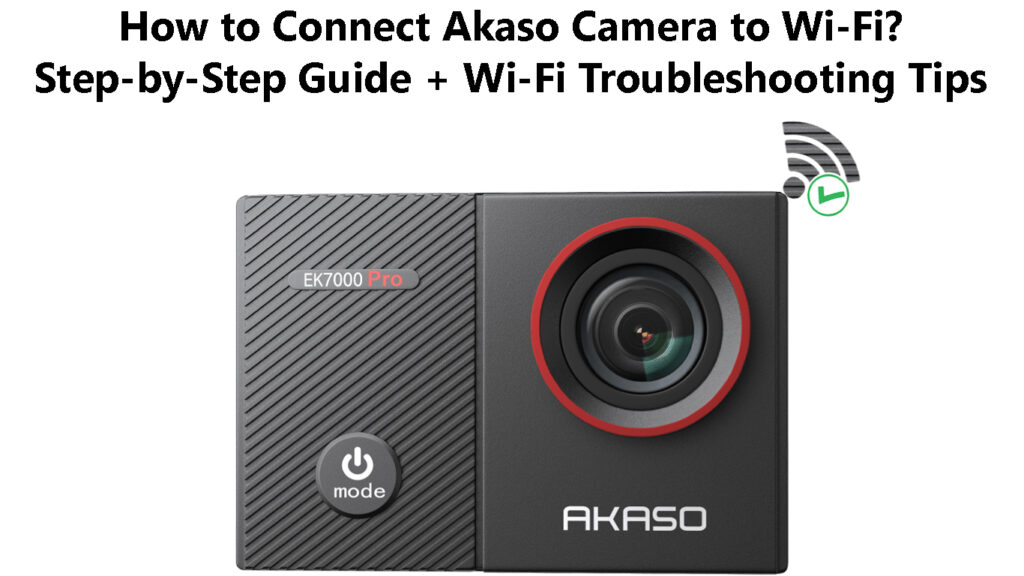
Активація вашої камери Akaso
Перший раз, коли ви живете камерою Akaso, ви повинні активувати її, перш ніж підключити його до Wi-Fi.
Ось кроки:
- Натисніть і утримуйте кнопку живлення на 3 секунди, щоб увімкнути камеру
- Виберіть бажану мову в перший раз, коли ви живете на камеру
- Відрегулюйте час та дату
- Посібник з’явиться на екрані камери за допомогою інструкцій налаштування
- Прочитайте та дотримуйтесь інструкцій налаштування на екрані
- Увімкніть Wi-Fi на своєму смартфоні або мобільному пристрої
- Завантажте та встановіть додаток Akaso Go на свій смартфон, щоб активувати камеру
Додаток Akaso Go доступний у Google Play та App Store . Додаток дозволяє керувати камерою здалеку, кадри відтворення, знімати важкодоступні кадри та переглянути свої кадри, серед інших функцій.
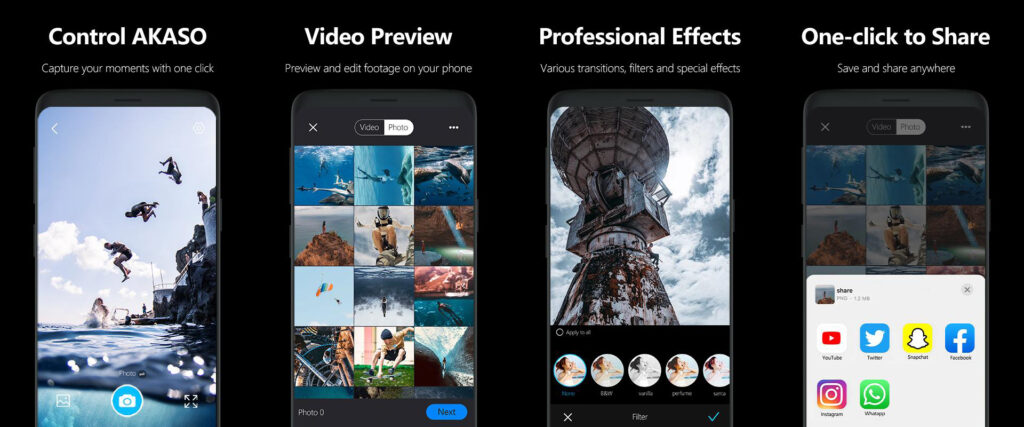
- Запустіть додаток Akaso Go на своєму смартфоні
- Торкніться пристрою (додаток буде шукати сумісні камери AKASO поблизу)
- Торкніться підключення поруч із назвою камери
- Торкніться приєднання, щоб підключитися до вашої мережі Wi-Fi
- Зачекайте кілька секунд, щоб ваш смартфон підключився до вашої камери Akaso
- Ваша камера Akaso тепер активована
ПРИМІТКА: Wi-Fi , як правило, активний за замовчуванням під час процесу активації (вперше ви запускаєте камеру). Він залишатиметься протягом 5 хвилин до автоматичного відключення. Ви повинні підключити телефон до камери протягом цього періоду, або, можливо, вам доведеться увімкнути Wi-Fi вручну.
Активація камери Akaso та підключення її до Wi-Fi
Підключення камери Akaso до Wi-Fi
Останні камери AKASO сумісні з Wi-Fi, що дозволяє підключити пристрій до Інтернету через свій смартфон.
Підключення вашої камери Akaso до Wi-Fi дозволяє вам:
- Діліться та завантажуйте фотографії у свій веб -простір або соціальні медіа
- Передача файлів в інші розумні пристрої в мережі
- Передавати відеоматеріали через Інтернет
- Керувати камерою за допомогою іншого сумісного пристрою
- Переглянути зображення та кадри на більшому екрані
Після активації вашої камери AKASO підключення її до Wi-Fi не повинно бути складним.
Ось кроки:
- Увімкніть Wi-Fi на своєму смартфоні або мобільному пристрої
- Живлення на камеру, натиснувши та утримуючи кнопку живлення протягом 3 секунд
- Проведіть до загальних налаштувань
- Натисніть на переваги
- Торкніться бездротового з'єднання, щоб увімкнути його
- Перейдіть до інформації про камеру
- На наступному екрані відобразиться ваше ім’я Wi-Fi (SSID) та пароль
- Ваша камера автоматично підключається до вашої мережі Wi-Fi
Альтернативно:
- Увімкніть Wi-Fi на своєму смартфоні або мобільному пристрої
- Живлення на камеру, натиснувши та утримуючи кнопку живлення протягом 3 секунд
- Проведіть до загальних налаштувань
- Торкніться значка Wi-Fi/Wireless на камері
- Перейдіть до програми Akaso Go на своєму мобільному пристрої
- Торкніться додавання пристрою/камери у додатку Akaso GO
- Виберіть камеру, яку потрібно підключити до Wi-Fi зі списку
- Ваш смартфон шукатиме вибрану камеру Akaso
- Торкніться підключення поруч із вибраною камерою
- Торкніться приєднання на наступному екрані
- Торкніться підключення, щоб підключити свою камеру Akaso до Wi-Fi
Примітка: Для старих камер Akaso, таких як Brave 4, ви можете увімкнути та відключити Wi-Fi, натиснувши і тримаючи кнопку затвора протягом декількох секунд, поки не ввімкнеться світло бездротового індикатора.
Рекомендоване читання:
- Google FI автоматично підключається до Wi-Fi? (Як автоматично підключитися до Wi-Fi при використанні Google Fi?)
- Як підключити планшет Samsung до готелю Wi-Fi? (3 методи підключення планшета Samsung до готелю Wi-Fi)
- Як увійти до публічної мережі Wi-Fi через Safari? (Дотримуйтесь цих інструкцій)
Деякі моделі вимагають натиснути кнопку стрілки вгору збоку від камери, щоб увімкнути Wi-Fi.
Підключення старих камер Akaso до вашого телефону через Wi-Fi
Усунення проблем з підключенням Wi-Fi в камерах AKASO
У вашої камери Akaso можуть виникнути проблеми, що підключаються до Wi-Fi через різні причини, такі як:
1. Камера не активована
Перший раз, коли ви запускаєте свою камеру Akaso, ви повинні активувати її, перш ніж підключити його до Wi-Fi.
У камері можуть виникнути проблеми, що підключаються до Wi-Fi, якщо ви не активуєте її належним чином.
На щастя, процедура активації нової камери AKASO є простою, як пояснено в попередніх розділах.
2. Активні мобільні дані
Ви можете зіткнутися з проблемами, що підключують свою камеру AKASO до Wi-Fi через активну налаштування мобільних даних .
Деякі камери AKASO не можуть підключитися до Wi-Fi через додаток Akaso Go, якщо стільникові дані та Wi-Fi активні одночасно .
Дані стільниці можуть заважати вашому Wi-Fi-з'єднанням, або ваш мобільний пристрій може визначити пріоритетні мобільні дані над Wi-Fi, що призводить до проблем з підключенням.
3. застаріла прошивка
Ваша камера Akaso може не підключатися до Wi-Fi або мати проблеми з підключенням через застарілу прошивку або драйвери.
Як і більшість розумних пристроїв, ви повинні розглянути можливість оновлення прошивки камер кожного разу, коли доступне нове оновлення.
Ви можете перевірити офіційний веб -сайт AKASO або Центр підтримки будь -яких новин про оновлення прошивки для вашої конкретної моделі камери.
Іноді вам, можливо, доведеться завантажувати файли прошивки на ПК, перш ніж передавати їх на камеру для встановлення.
Оновлення прошивки на камері Akaso Brave 8
Висновок
Незалежно від того, чи є ви влогером-любителем чи професіоналом, інвестуючи в камеру Wi-Fi, як Akaso, може перенести ваші навички відео та фотографії на наступний рівень.
Ці камери зважені на Wi-Fi, що дозволяє підключитися до Інтернету за допомогою натискання на кілька кнопок.
Підключення вашої камери AKASO до Wi-Fi відкриває можливості для перегляду своїх кадрів, ділитися фотографіями та відео, завантажувати файли на свій веб-простір, передавати файли на інші пристрої та краще контролювати свою камеру.
Використовуйте наші перевірені поради, щоб підключити свою камеру AKASO до Wi-Fi та вирішити можливі проблеми з підключенням.
